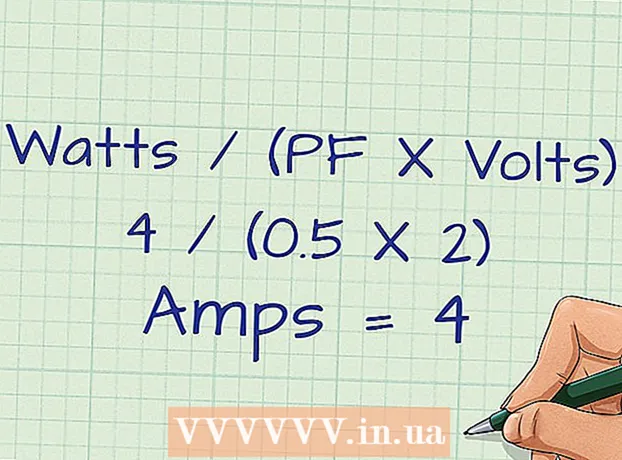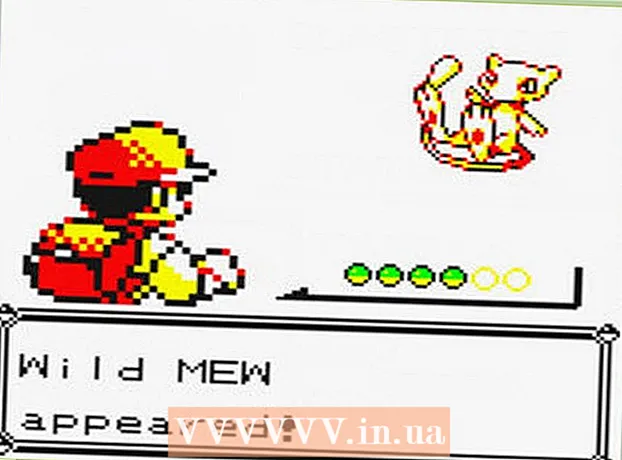நூலாசிரியர்:
Florence Bailey
உருவாக்கிய தேதி:
22 மார்ச் 2021
புதுப்பிப்பு தேதி:
1 ஜூலை 2024

உள்ளடக்கம்
- படிகள்
- முறை 4 இல் 1: முறை ஒன்று: மேக்கில் ஜூம் அமைப்புகள்
- முறை 2 இல் 4: முறை இரண்டு: மவுஸுடன் பெரிதாக்கவும்
- முறை 3 இல் 4: முறை மூன்று: டிராக்பேடைக் கொண்டு பெரிதாக்கவும்
- முறை 4 இல் 4: முறை நான்கு: உலாவியில் பெரிதாக்கவும்
- உனக்கு என்ன வேண்டும்
ஆப்பிள் கம்ப்யூட்டர்கள் ஆப்பரேட்டிங் சிஸ்டத்தில் ஜூம் (ஜூம் இன் / அவுட்) செயல்பாட்டைக் கொண்டுள்ளன, எனவே பயன்பாட்டைப் பொருட்படுத்தாமல் நீங்கள் அதைப் பயன்படுத்தலாம். முழுப் பக்கத்தையும் பார்க்க உங்கள் உலாவியில் பெரிதாக்கலாம் அல்லது உங்கள் கணினித் திரையில் அனைத்து உள்ளடக்கத்தையும் காண்பிக்க பெரிதாக்கலாம். உங்கள் மேக்கில் ஜூம் அவுட் அம்சத்தை எவ்வாறு பயன்படுத்துவது என்பதை இந்த கட்டுரை உங்களுக்குக் கற்பிக்கும்.
படிகள்
முறை 4 இல் 1: முறை ஒன்று: மேக்கில் ஜூம் அமைப்புகள்
 1 திரையின் மேல் இடது மூலையில் உள்ள ஆப்பிள் ஐகானைக் கிளிக் செய்யவும்.
1 திரையின் மேல் இடது மூலையில் உள்ள ஆப்பிள் ஐகானைக் கிளிக் செய்யவும். 2 கீழ்தோன்றும் மெனுவிலிருந்து "கணினி விருப்பத்தேர்வுகள்" என்பதைத் தேர்ந்தெடுக்கவும்.
2 கீழ்தோன்றும் மெனுவிலிருந்து "கணினி விருப்பத்தேர்வுகள்" என்பதைத் தேர்ந்தெடுக்கவும். 3 அணுகல் பேனலைத் திறக்கவும். கணனியைப் பயன்படுத்துவதில் பார்வை மற்றும் காது கேளாமை உள்ளவர்களுக்கு உதவும் வகையில் சேகரிக்கப்பட்ட செயல்பாடுகள் இங்கே உள்ளன. ஆனால் அவை முற்றிலும் ஆரோக்கியமான பயனர்களுக்கும் பயனுள்ளதாக இருக்கும்.
3 அணுகல் பேனலைத் திறக்கவும். கணனியைப் பயன்படுத்துவதில் பார்வை மற்றும் காது கேளாமை உள்ளவர்களுக்கு உதவும் வகையில் சேகரிக்கப்பட்ட செயல்பாடுகள் இங்கே உள்ளன. ஆனால் அவை முற்றிலும் ஆரோக்கியமான பயனர்களுக்கும் பயனுள்ளதாக இருக்கும்.  4 காட்சி பேனலைத் தேர்ந்தெடுக்கவும். மையப் பிரிவில், நீங்கள் "ஜூம்" அமைப்புகளைக் காணலாம். அது முடக்கப்பட்டிருந்தால், அதை இயக்கவும்.
4 காட்சி பேனலைத் தேர்ந்தெடுக்கவும். மையப் பிரிவில், நீங்கள் "ஜூம்" அமைப்புகளைக் காணலாம். அது முடக்கப்பட்டிருந்தால், அதை இயக்கவும். - ஜூம் அவுட்டிற்கான ஹாட்ஸ்கி கட்டளை மற்றும் - (கழித்தல்) ஆகும். நீங்கள் கட்டளை மற்றும் + (பிளஸ்) பொத்தான்களைப் பயன்படுத்தி பெரிதாக்கலாம்.
- "ஜூம்" ஐ செயல்படுத்துவதற்கான ஹாட்ஸ்கியை நினைவில் கொள்ளுங்கள், எனவே நீங்கள் ஒவ்வொரு முறையும் "யுனிவர்சல் அணுகல்" க்கு செல்ல வேண்டியதில்லை. நீங்கள் டெஸ்க்டாப்பில் இருக்கும்போது விருப்பம், கட்டளை மற்றும் எண் 8 விசைப்பலகை குறுக்குவழியால் செயல்பாடு கட்டுப்படுத்தப்படுகிறது. எதுவும் நடக்கவில்லை என்றால், செயல்பாடு முடக்கப்படும்.
- ஜூம் அவுட்டிற்கான ஹாட்ஸ்கி கட்டளை மற்றும் - (கழித்தல்) ஆகும். நீங்கள் கட்டளை மற்றும் + (பிளஸ்) பொத்தான்களைப் பயன்படுத்தி பெரிதாக்கலாம்.
முறை 2 இல் 4: முறை இரண்டு: மவுஸுடன் பெரிதாக்கவும்
 1 சுருள் சக்கர சுட்டியை உங்கள் கணினியுடன் இணைக்கவும்.
1 சுருள் சக்கர சுட்டியை உங்கள் கணினியுடன் இணைக்கவும். 2 கட்டுப்பாட்டு குமிழியை அழுத்தவும்.
2 கட்டுப்பாட்டு குமிழியை அழுத்தவும். 3 கன்ட்ரோலை வைத்திருக்கும் போது பெரிதாக்க மவுஸ் வீலை முன்னும் பின்னும் பெரிதாக்கவும்.
3 கன்ட்ரோலை வைத்திருக்கும் போது பெரிதாக்க மவுஸ் வீலை முன்னும் பின்னும் பெரிதாக்கவும்.
முறை 3 இல் 4: முறை மூன்று: டிராக்பேடைக் கொண்டு பெரிதாக்கவும்
 1 கட்டுப்பாட்டு குமிழியை அழுத்திப் பிடிக்கவும்.
1 கட்டுப்பாட்டு குமிழியை அழுத்திப் பிடிக்கவும். 2 பெரிதாக்க இரண்டு விரல்களால் டிராக்பேடில் மேலே ஸ்வைப் செய்யவும்.
2 பெரிதாக்க இரண்டு விரல்களால் டிராக்பேடில் மேலே ஸ்வைப் செய்யவும். 3 பெரிதாக்க இரண்டு விரல்களால் டிராக்பேடில் கீழே ஸ்வைப் செய்யவும்.
3 பெரிதாக்க இரண்டு விரல்களால் டிராக்பேடில் கீழே ஸ்வைப் செய்யவும்.
முறை 4 இல் 4: முறை நான்கு: உலாவியில் பெரிதாக்கவும்
 1 உங்கள் இணைய உலாவியைத் திறக்கவும்.
1 உங்கள் இணைய உலாவியைத் திறக்கவும். 2 நீங்கள் பார்க்க விரும்பும் பக்கத்தைத் திறக்கவும்.
2 நீங்கள் பார்க்க விரும்பும் பக்கத்தைத் திறக்கவும். 3 கட்டளை பொத்தானை அழுத்தவும்.
3 கட்டளை பொத்தானை அழுத்தவும். 4 பெரிதாக்க + (பிளஸ்) பொத்தானை அழுத்தவும். ஒவ்வொரு முறையும் நீங்கள் +அழுத்தும்போது, அளவு 1 படி அதிகரிக்கும்.
4 பெரிதாக்க + (பிளஸ்) பொத்தானை அழுத்தவும். ஒவ்வொரு முறையும் நீங்கள் +அழுத்தும்போது, அளவு 1 படி அதிகரிக்கும்.  5 குறைக்க - - (கழித்தல்) பொத்தானை அழுத்தவும். நினைவில் கொள்ளுங்கள், நீங்கள் கட்டளை பொத்தானை அழுத்த வேண்டும்.
5 குறைக்க - - (கழித்தல்) பொத்தானை அழுத்தவும். நினைவில் கொள்ளுங்கள், நீங்கள் கட்டளை பொத்தானை அழுத்த வேண்டும். - உலாவி முறை உலாவியில் மட்டுமே வேலை செய்கிறது மற்றும் பிற பயன்பாடுகளில் அல்ல. இது இணைய உலாவலின் வசதிக்காக மட்டுமே.
- சஃபாரி, கூகுள் குரோம் மற்றும் பயர்பாக்ஸ் போன்ற மிகவும் பிரபலமான உலாவிகள் இந்த விசைப்பலகை குறுக்குவழியைப் பெரிதாக்கப் பயன்படுத்துகின்றன, ஆனால் மற்றவை இந்த விசையை மற்ற விசைகளுக்கு ஒதுக்கலாம்.
உனக்கு என்ன வேண்டும்
- சுட்டி
- டிராக்பேட்
- வளைதள தேடு கருவி